ps색칠 방법 선택:
먼저 PS를 열고 왼쪽 상단의 "파일"을 클릭하고 "새로 만들기"를 선택한 다음 팝업 새 대화 상자에서 "확인"을 클릭합니다.
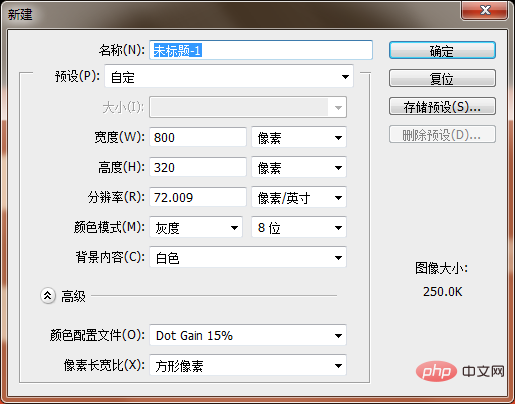
그런 다음 툴바에서 "직사각형 선택 윤곽 도구"를 마우스 왼쪽 버튼으로 클릭한 다음 캔버스 위에서 마우스를 누른 채 드래그하여 선택합니다.
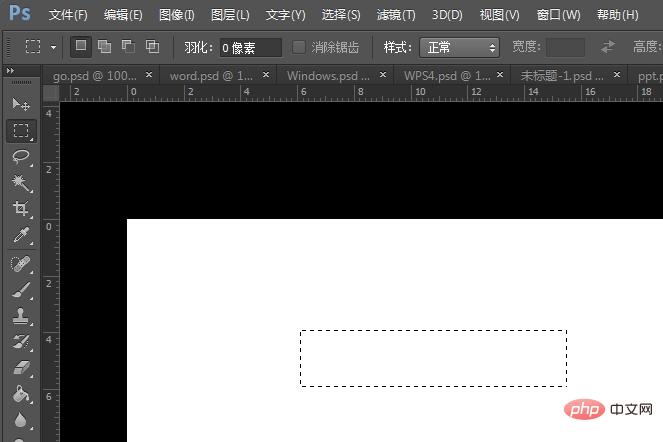
캔버스를 마우스 오른쪽 버튼으로 클릭하고 클릭한 후 팝업 바로가기 메뉴에서 "채우기"를 선택합니다.
팝업 대화 상자에서 사용된 선택 상자를 클릭하고 팝업 드롭다운 메뉴에서 "색상"을 선택한 후 팝업의 색상 도구 대화 상자를 클릭하여 원하는 색상을 선택하고 "확인"을 클릭하여 채우기 대화 상자로 돌아간 다음 "확인"을 클릭하십시오.

위 내용은 PS에서 선택 항목에 색상을 지정하는 방법의 상세 내용입니다. 자세한 내용은 PHP 중국어 웹사이트의 기타 관련 기사를 참조하세요!